Speciálně jsem si koupil mini WiFi router Xiaomi, abych připravil několik podrobných pokynů pro nastavení tohoto zajímavého routeru. Mimochodem, soudě podle recenzí a komentářů v internetových obchodech je router Xiaomi velmi populární. A to není ani divné, za malou částku dostaneme krásný, výkonný a kvalitní router. Kromě toho je router dvoupásmový, samozřejmě s podporou standardu 802.11ac a dokonce i s portem USB. Ano, jedná se o čínský router, ale Xiaomi je dobrá společnost a velmi oblíbená.
Router ze samotného Xiaomi je velmi krásný, stylový a neobvyklý. Přezkoumám tento router v samostatném článku. A v tomto článku chci podrobně popsat proces prvního nastavení mini WiFi routeru Xiaomi. Ukážu vám, jak připojit router, nastavit Wi-Fi síť a internet. V blízké budoucnosti připravím pokyny pro nastavení sdílení souborů na USB disku, firmwaru routeru atd.
Ovládací panel v čínštině. Co dělat, jak změnit jazyk?
Pokud jde o nastavení mini WiFi Xiaomi, je to pravděpodobně jediný okamžik, který vás může v tomto routeru zklamat. Faktem je, že nastavení routeru je v čínštině. Neexistuje způsob, jak si vybrat ruštinu nebo dokonce angličtinu. Pokud chcete, aby byl ovládací panel v ruštině, budete muset blikat router s firmwarem třetích stran (PandoraBox, Padavan). Samotný proces firmwaru je složitý. Možná o tom budu psát v samostatném článku.
Lze přidat angličtinu. V nastavení Wi-Fi musíte změnit region na Evropu a aktualizovat firmware. Budu o tom také psát v samostatném článku. No, radím vám, abyste se neobtěžovali, a jednoduše nastavte mini router Xiaomi podle mých pokynů. Mění se něco, pokud jsou nastavení v angličtině? Toto je router, nakonfigurujete jej a zapomínáte na tento ovládací panel. A všechno je přesně v tom, v jakém jazyce je. Hlavní věc je, že internet funguje dobře a stabilně.
Testováno: router od společnosti Xiaomi lze použít jako opakovač Wi-Fi.Ještě jeden bod, router lze nakonfigurovat ze smartphonu nebo tabletu pomocí aplikace Mi Router. Aplikace je v angličtině, vše je tam jasné. Tuto možnost budeme brát v úvahu i na konci tohoto článku.
Tato instrukce by měla být vhodná nejen pro model Xiaomi mini, ale také pro WiFi MiRouter 3 a Mi WiFi Nano.
Xiaomi Mi Router Mini: nastavení Wi-Fi a internetu
Nejprve připojte napájení k routeru a připojte kabel od poskytovatele nebo modemu k portu „Internet“.

Dále musíme jít do nastavení routeru Xiaomi. Nejprve se podíváme na první nastavení z počítače (notebooku). Počítač můžete ke směrovači připojit buď kabelem (i když není součástí kabelu) nebo přes Wi-Fi. Ihned po zapnutí se zobrazí bezdrátová síť s názvem „Xiaomi_some čísla“. Není chráněno heslem. Připojujeme se k tomu.
Pokud máte internet přímo prostřednictvím routeru, pak je rozumné jej nakonfigurovat pomocí prohlížeče Chrome nebo Yandex Browser. Umí překládat stránky za běhu. Ovládací panel bude intuitivnější. Překlad tam není dokonalý, ale je stále lepší než čínské znaky.
1 Otevřete libovolný prohlížeč a přejděte na stránku miwifi.com (je označen ve spodní části routeru). Nebo 192.168.31.1 . Můžete vidět podrobný článek, ve kterém jsem vám ukázal, jak jít na miwifi.com. Na první stránce stačí kliknout na velké čínské tlačítko? Je to jako licenční smlouva.
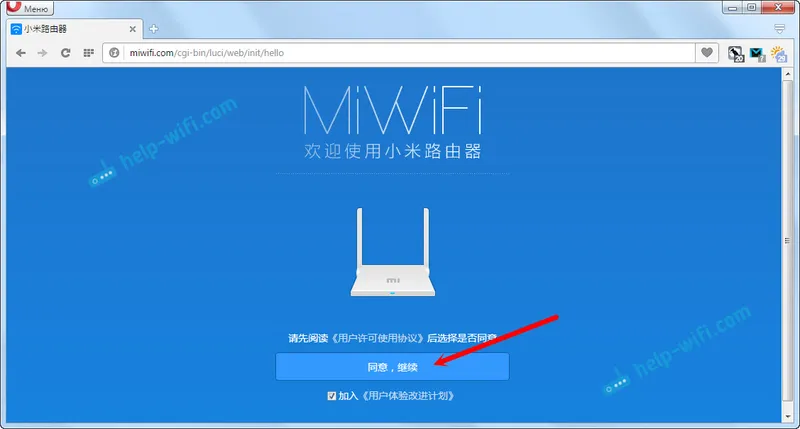
2 Dále musíte nastavit název sítě Wi-Fi a heslo k ní. Heslo musí mít nejméně 8 znaků. Protože je router dvoupásmový, bude heslo stejné pro sítě na dvou frekvencích. Poté ji lze změnit na ovládacím panelu. Pokračujeme v konfiguraci.
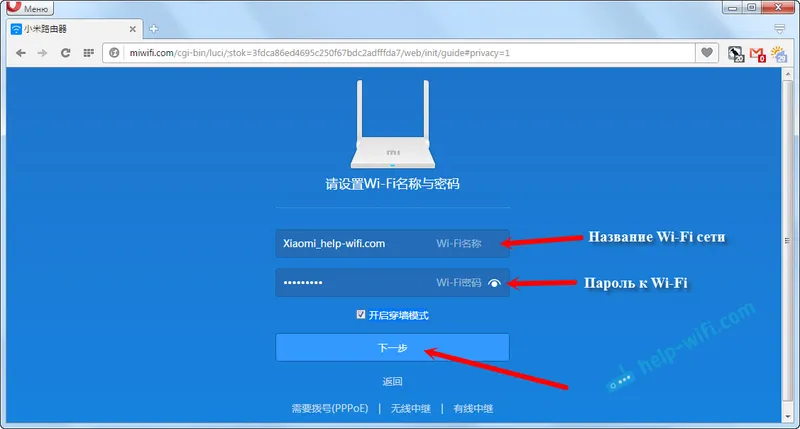
3 V dalším okně musíme nastavit heslo, které bude chránit nastavení routeru. Toto heslo bude nutné zadat při zadávání nastavení routeru. Zadejte své heslo a pokračujte kliknutím na tlačítko. Pokud chcete, aby heslo ze směrovače bylo stejné jako heslo z Wi-Fi, stačí zaškrtnout políčko. Ale nedoporučuji to.
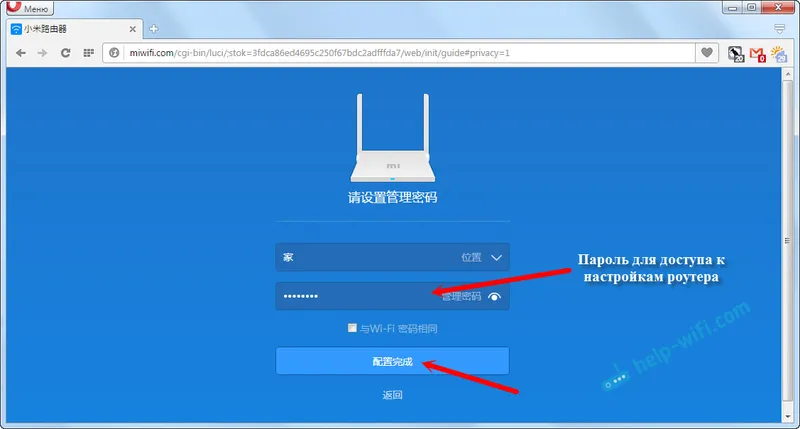
4 Vidíme zprávu, že router vytvoří dvě sítě Wi-Fi na různých frekvencích, jejich jména budou v nich uvedena. Směrovač se restartuje.
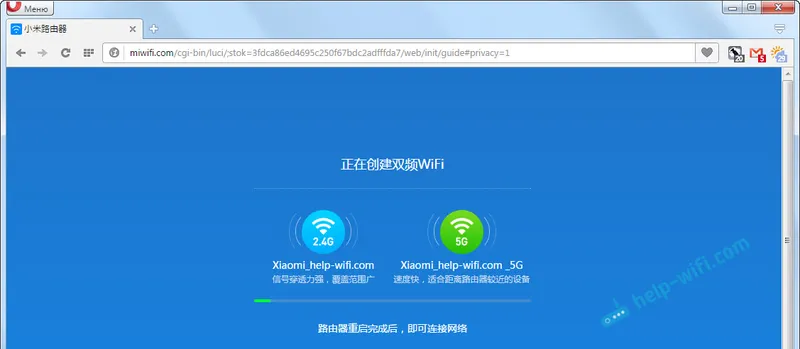
Po restartu se zobrazí síť Wi-Fi se jménem, které jsme nastavili během procesu nastavení. Připojte se k této síti pomocí nastaveného hesla.
5 Pokud jste jej dosud nezavřeli, můžete v okně nastavení kliknout na tlačítko a zobrazí se zpráva s výzvou k instalaci proprietární aplikace do smartphonu pro ovládání směrovače Xiaomi. Tuto aplikaci můžete nainstalovat do App Store nebo Google Play, pokud ji potřebujete. Říká se tomu Mi Router. Níže vám ukážu, jak nastavit router z telefonu pomocí této aplikace.
Důležitý bod! Pokud na vašich zařízeních již pracuje internet přes router, je konfigurace routeru Xiaomi dokončena. Pokud chcete, můžete přejít na jeho nastavení, ukážu vám, jak to udělat níže.
Pokud internet nepracuje přes router , musíte jej nakonfigurovat.
Zadání nastavení routeru Xiaomi a nastavení připojení k poskytovateli
1 V prohlížeči znovu přejděte na stránku miwifi.com . Zobrazí se výzva k zadání hesla. Zadejte heslo, které jste nastavili při prvním nastavení. Toto není heslo od Wi-Fi, ale od routeru.
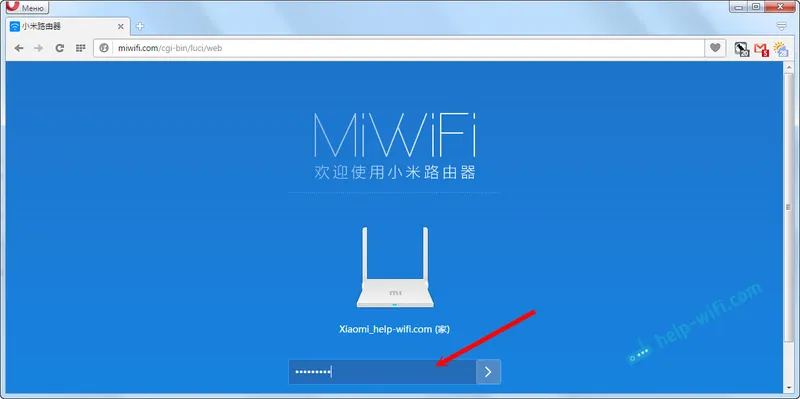
2 Chcete-li konfigurovat internet (připojit se k poskytovateli), přejděte na nastavení na samostatné stránce, jak je znázorněno níže. V seznamu vyberte typ připojení. S největší pravděpodobností je třeba zvolit PPPoE. Je to jen to, že pokud jste měli připojení typu DHCP (Dynamic IP), pak by internet přes router fungoval bez konfigurace. Typ připojení si můžete ověřit u svého poskytovatele.
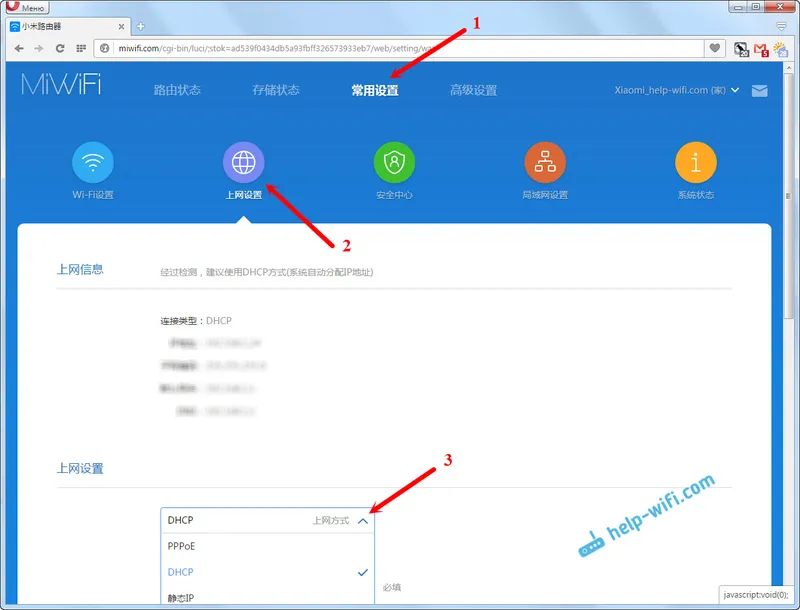
3 Po výběru PPPoE budete muset nastavit potřebné parametry pro připojení. Tyto parametry poskytuje poskytovatel internetu. Nejpravděpodobněji jsou také uvedeny v dokumentech, které vám byly dány při připojení k internetu.
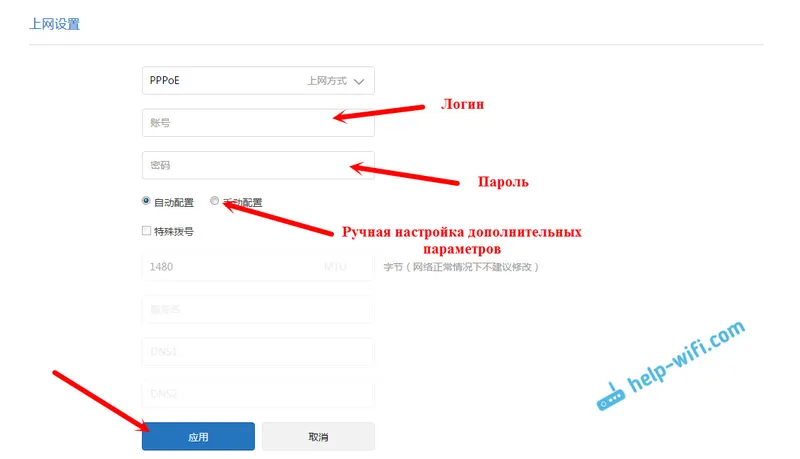
4 Pokud poskytovatel používá vazbu MAC adresy, můžete ji změnit na stejné stránce níže. Stačí napsat požadovaný MAC. Nebo požádejte poskytovatele, aby zaregistroval MAC adresu routeru, která je uvedena v tomto poli nebo v případě samotného zařízení.
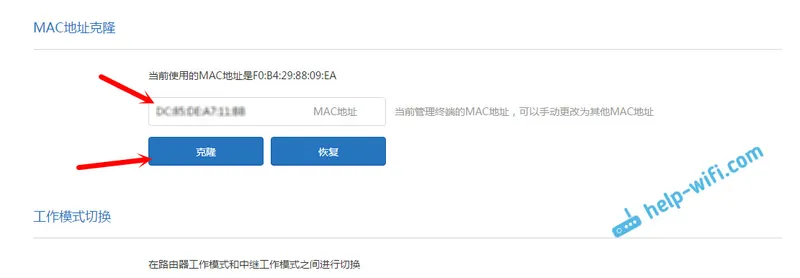
Potřebujete router, aby se připojil k internetu a začal jej distribuovat do svých zařízení.
Konfigurace bezdrátové sítě 2,4 GHz a 5 GHz. Změňte heslo Wi-Fi
Pokud chcete změnit název sítě Wi-Fi, heslo, kanál nebo například zakázat síť s frekvencí přibližně 5 GHz nebo 2,4 GHz, přejděte na nastavení a přejděte na stránku, jak je znázorněno níže.
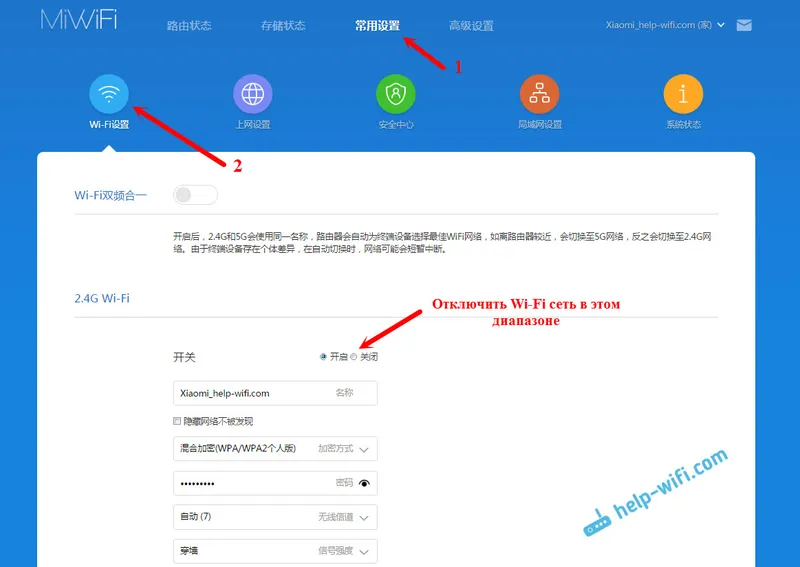
Pokud přejdete dolů na níže uvedenou stránku, uvidíte tam nastavení 5G Wi-Fi, pokud chápu nastavení hostující sítě a oblast se změní.
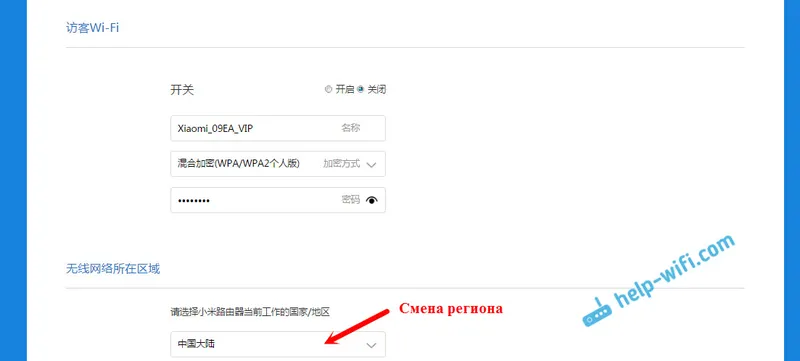
Jak vidíte, nic složitého. Přestože jsou nastavení v čínštině.
První nastavení routeru Xiaomi z telefonu nebo tabletu (Mi Router)
Směrovač můžete také nakonfigurovat z mobilního zařízení. Nejprve musíte do telefonu nainstalovat proprietární program Mi Router. Instalujeme jej z Google Play nebo App Store. Pokud nechcete aplikaci nainstalovat, můžete ji nakonfigurovat pomocí prohlížeče mobilního zařízení, jak jsem viděl výše.
Připojte svůj smartphone k routeru Xiaomi. Síť Wi-Fi bude mít standardní název a nebude chráněna heslem. Nezapomeňte také připojit k routeru internet.
V mém iPhonu se hned po připojení objevilo okno s nastavením routeru. V systému Android musíte v programu Mi Router vybrat položku „Nastavit nový směrovač“. Označíme místo, kde je router nainstalován a stiskneme tlačítko „Další“.
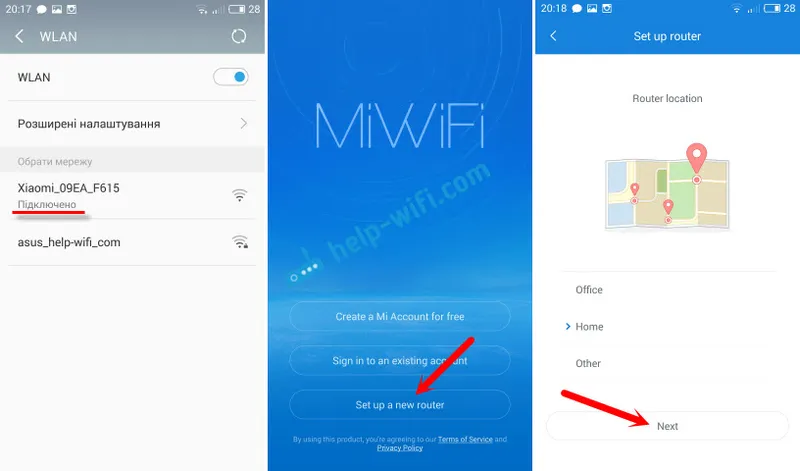
Směrovač zkontroluje připojení k Internetu a pokud váš poskytovatel používá připojení DHCP, zobrazí se zpráva, že je připojen internet. Jako moje na níže uvedeném snímku obrazovky. A pokud máte technologii připojení PPPoE, budete muset nastavit některé parametry (přihlašovací jméno, heslo).
Posledním krokem je nastavení hesla pro síť Wi-Fi a změna názvu sítě. Zadejte tyto informace a klikněte na tlačítko „Dokončit“.
Upozorňujeme, že heslo nastavené v síti Wi-Fi bude také použito pro přístup k nastavení routeru při vstupu do ovládacího panelu na miwifi.com.
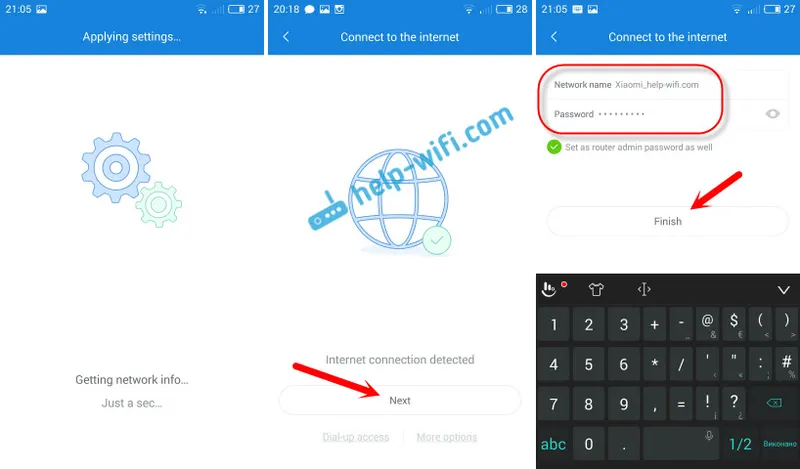
To je vše, nastavení routeru je kompletní. Pokud něco nefunguje, přejděte v prohlížeči k nastavení a změňte potřebné parametry.
I bez firmwaru routeru v angličtině nebo ruštině může být nakonfigurován bez problémů a vše bude fungovat. Ano, v prostředí, které je v čínštině velmi obtížné pochopit. Dokonce i angličtina by byla snazší. Existuje anglická verze původního firmwaru, v samostatném článku vám ukážu, jak jej nainstalovat.
Směrovač se mi opravdu líbil, a to jak externě, tak stabilně. Napište svůj názor na tento model, sdílejte tipy a klást otázky. Jsem vždy rád, že vám mohu poradit!


